
电脑重装系统超详细完整教程图解
时间:2023-04-03 18:33:25
如果你的电脑系统出现问题需要重装,但是你对此没有经验的话,下面让我们一起来看一下电脑重装系统教程吧。
工具/原料:
系统版本:win10
品牌型号:华硕
软件版本:大白菜
电脑重装系统教程:
1.首先我们先百度搜索大白菜。
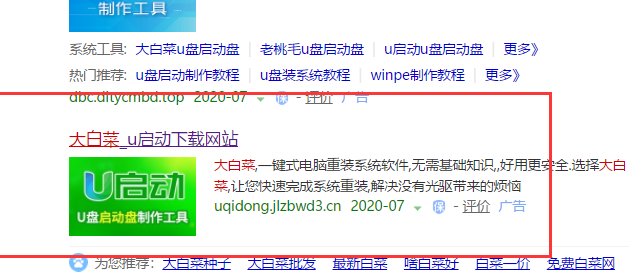
2.选择版本下载。
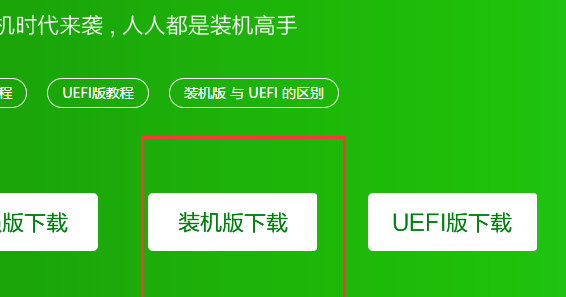
3.双击安装大白菜软件。

4.选择软件安装路径,最好不要安装到C盘。
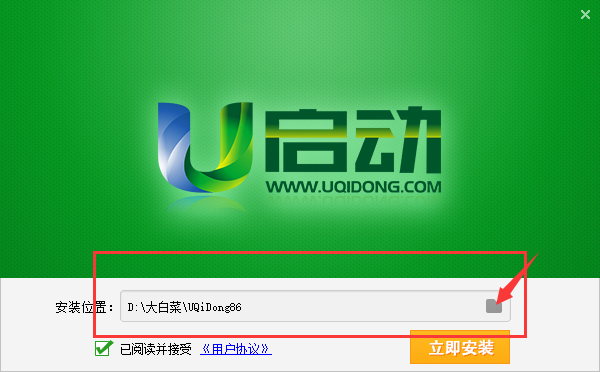
5.安装完成进入软件目录。
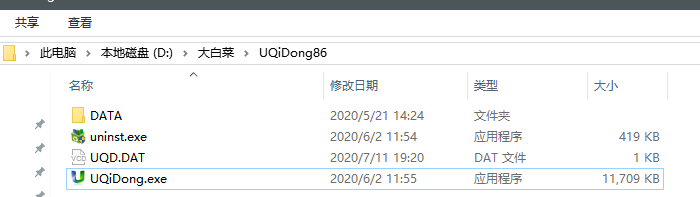
6.双击运行大白菜应用程序进入主页面。
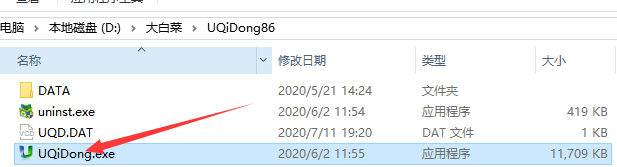
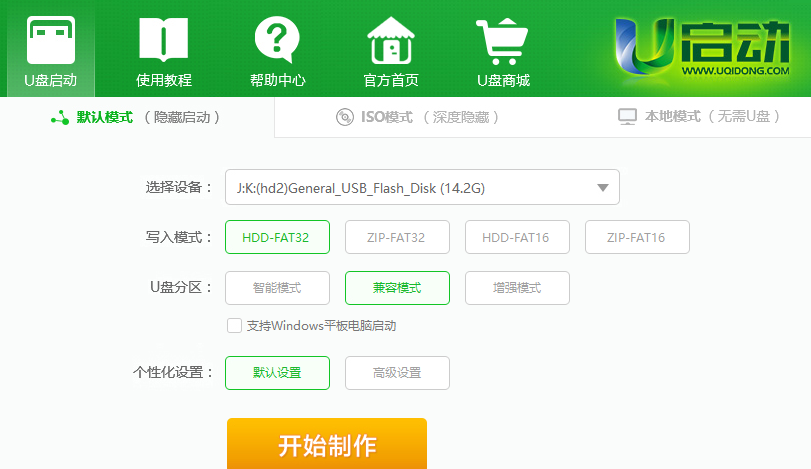
7.选择默认选项开始制作。
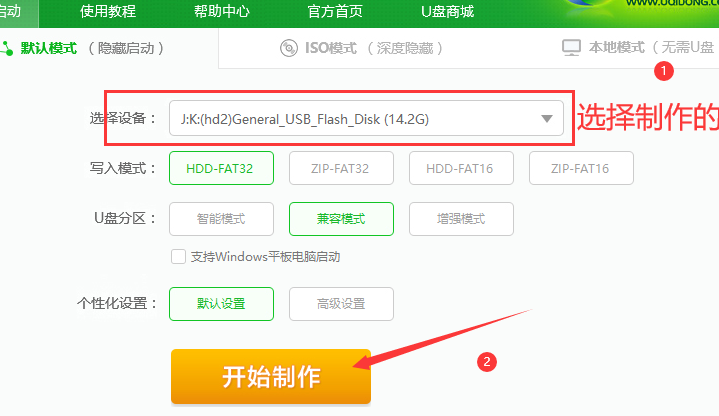
8.确定之后会弹出警告,在使用U盘之前我们如果有重要的数据最好提前备份。
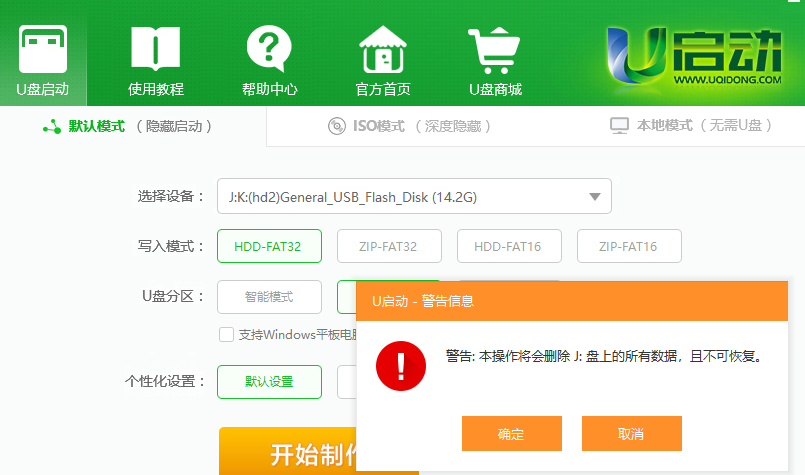
9.确定之后等待加载。
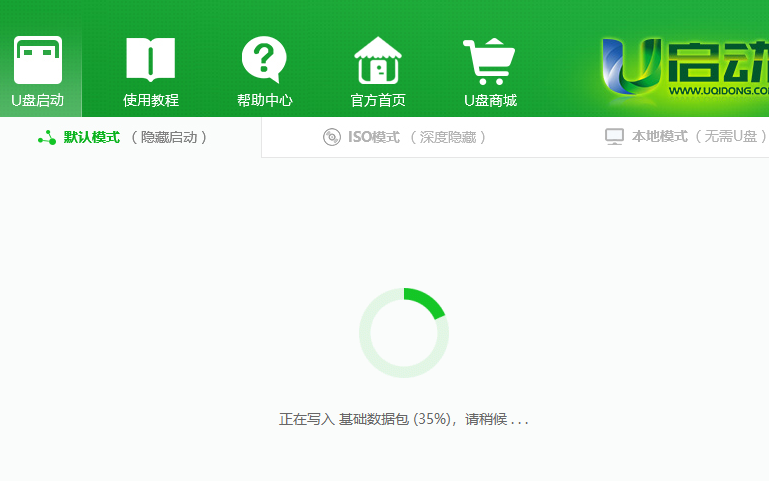
9.制作启动盘成功。
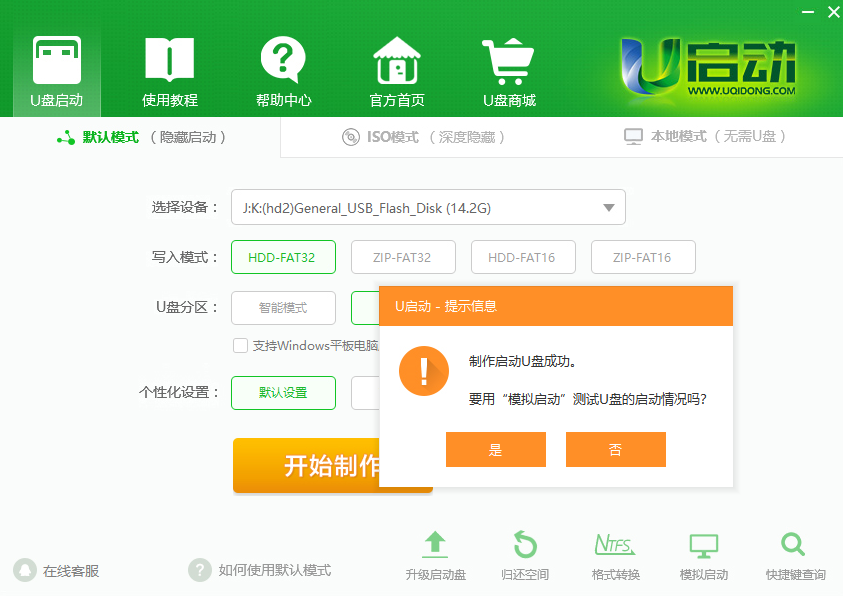
10.可以看到U盘名称已经修改为U启动U盘,进入U盘有两个文件夹。
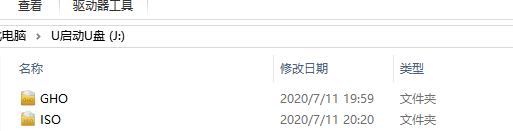
11.然后将镜像文件放入ISO文件夹中。

二、BIOS设置
1.将制作好的U盘插到装机的电脑usb接口上。

2.开机进入BIOS界面,不同电脑主板进入BIOS方式不同,此为华硕b75主板连续点击DEL键进入BIOS界面。
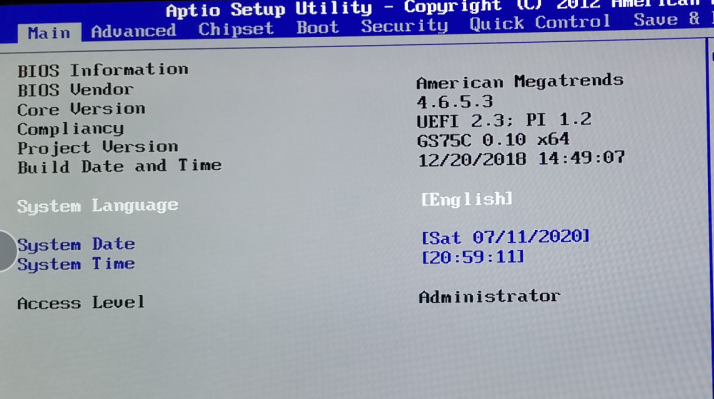
3.大家根据自身情况来进行参考。
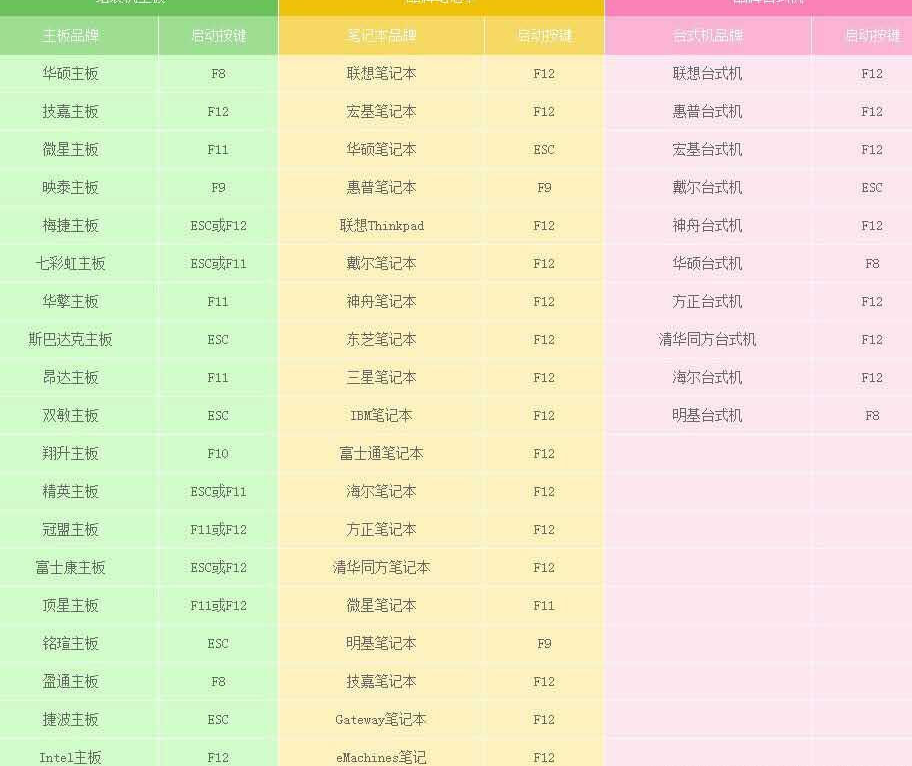
4.进入高级Boot设置,首先选择硬盘启动优先级:Hard Drive BBS Priorities。(上下键移动选项,Enter键确定选项)。
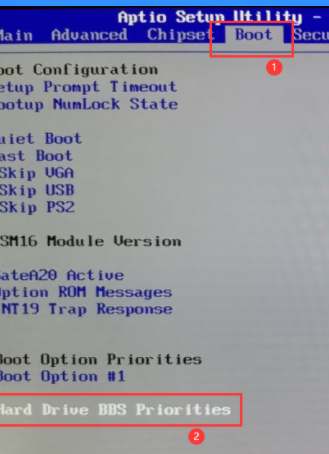
5.选择U盘启动优先。
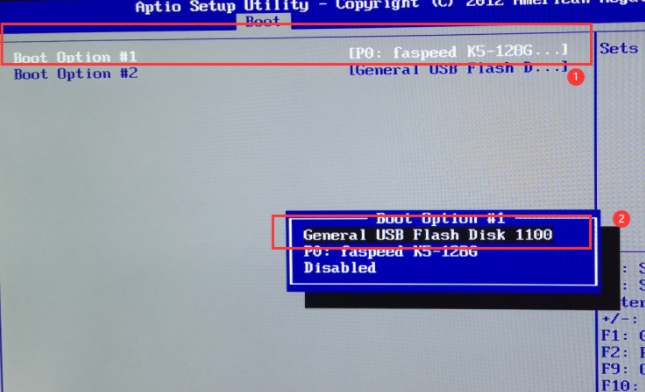
6.按F10选择yes确认。
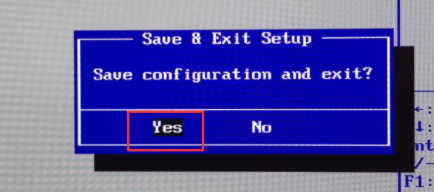
三、磁盘划分、还原
1.确认之后,自动运行PE工具,来到如下界面。
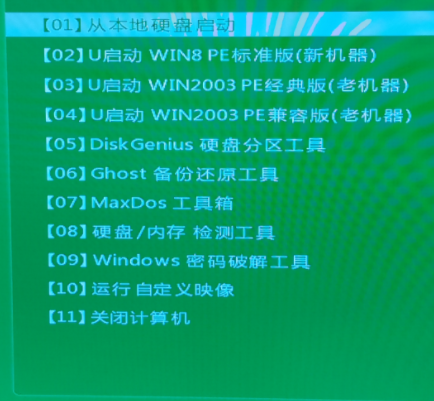
2.选择第二项确定回车。
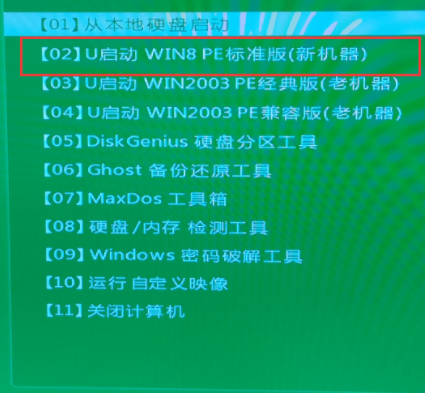
3.等待进入后得到如下界面。
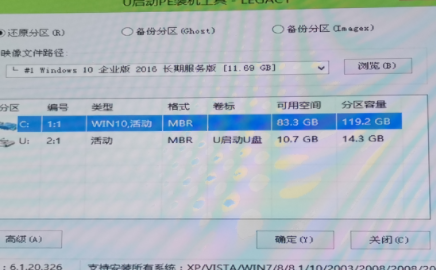
4.双击打开左边的分区助手。
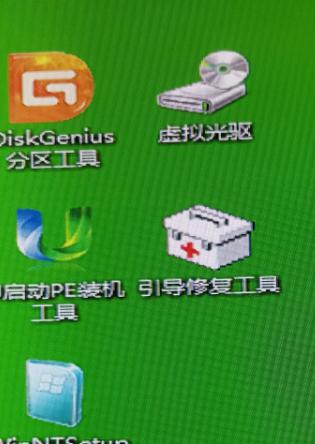
5.选择磁盘。点击快速分区。
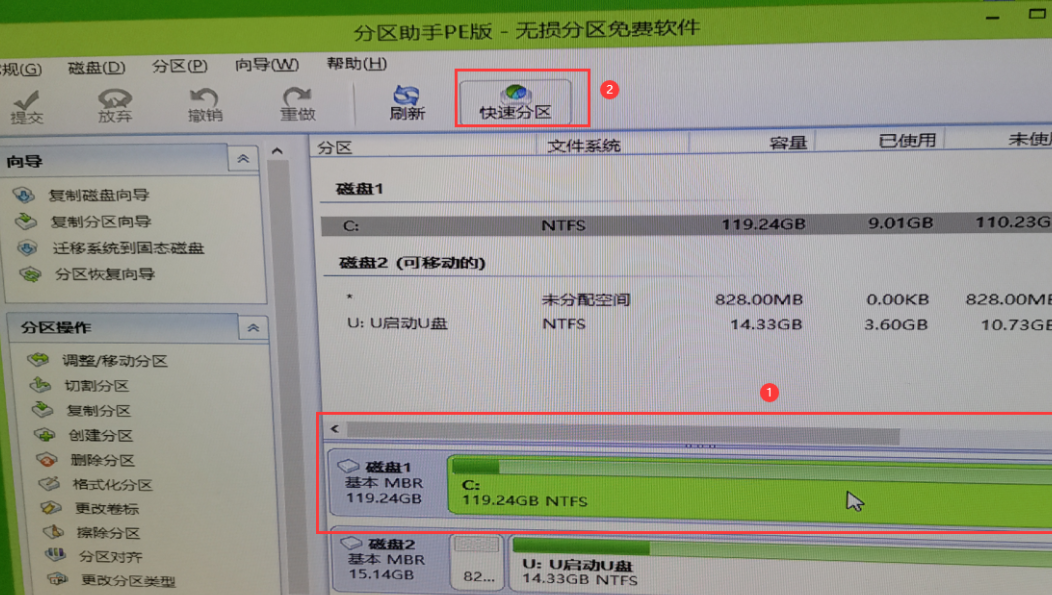
6.开始分区,此步骤自定义,本演示分为两个盘区,确定之后,点击开始执行。
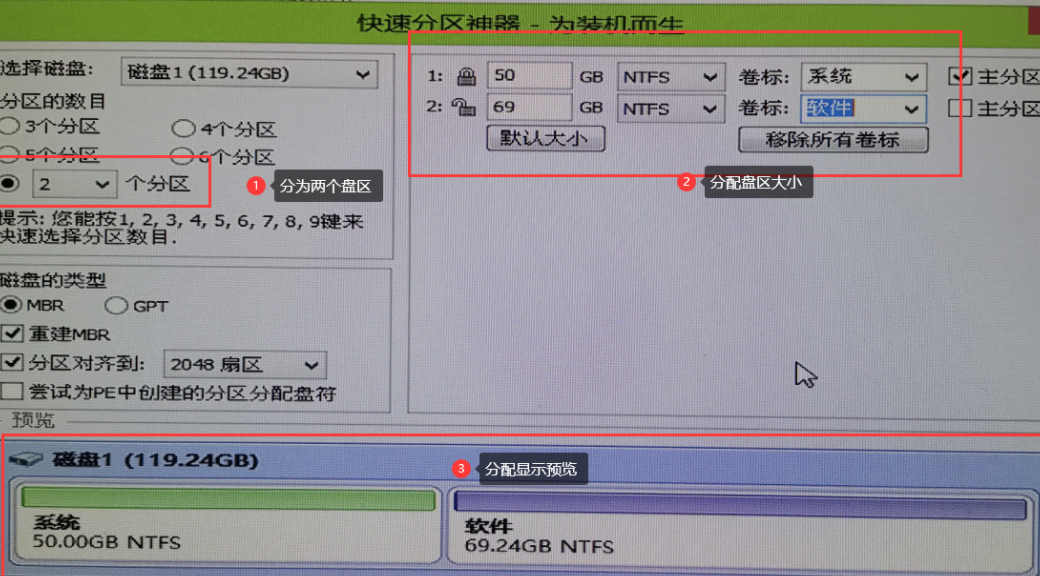
7.完成磁盘分区。
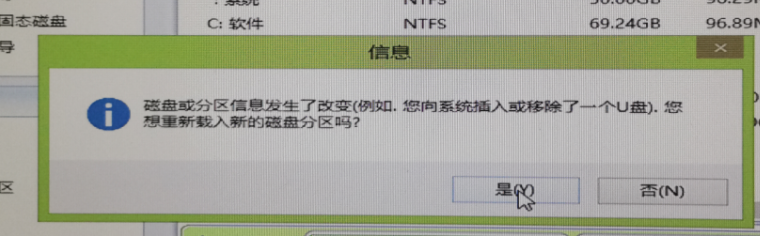
8.选择之前保存在U盘的镜像。
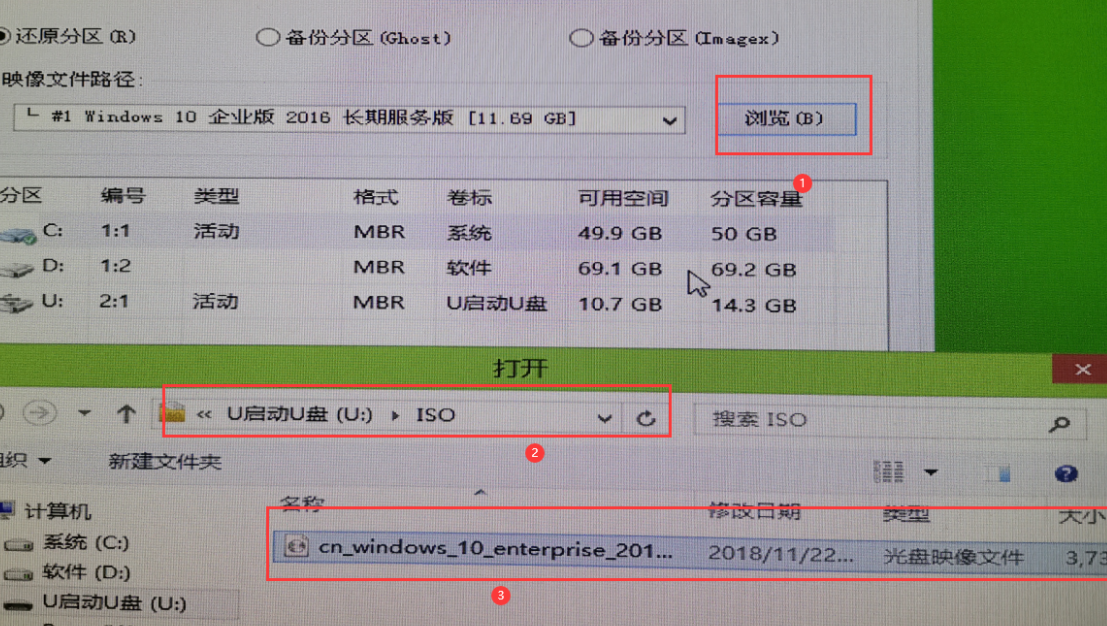
9.选择磁盘,确定还原分区。(以自己电脑硬件为准)。
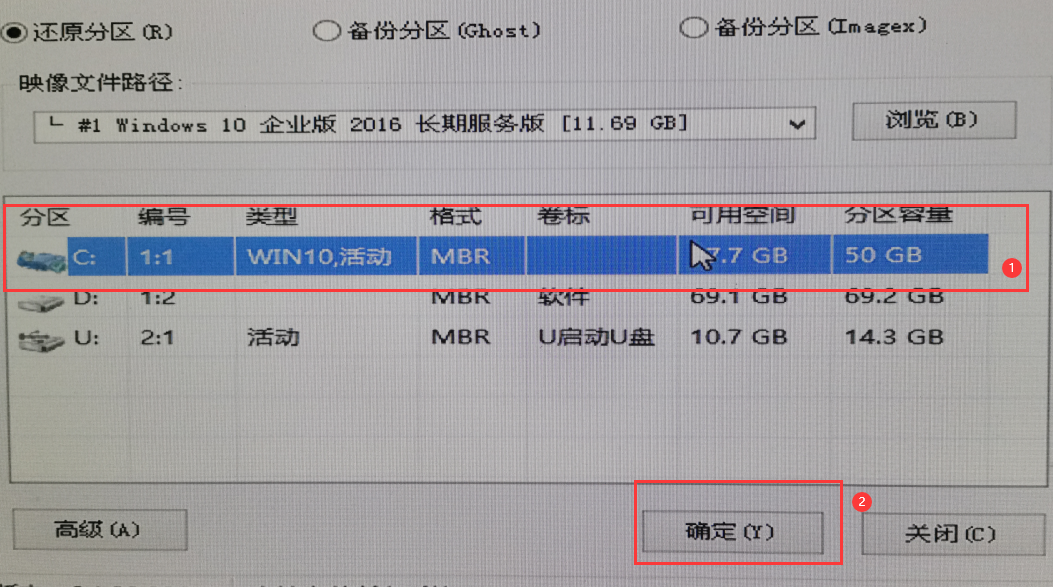
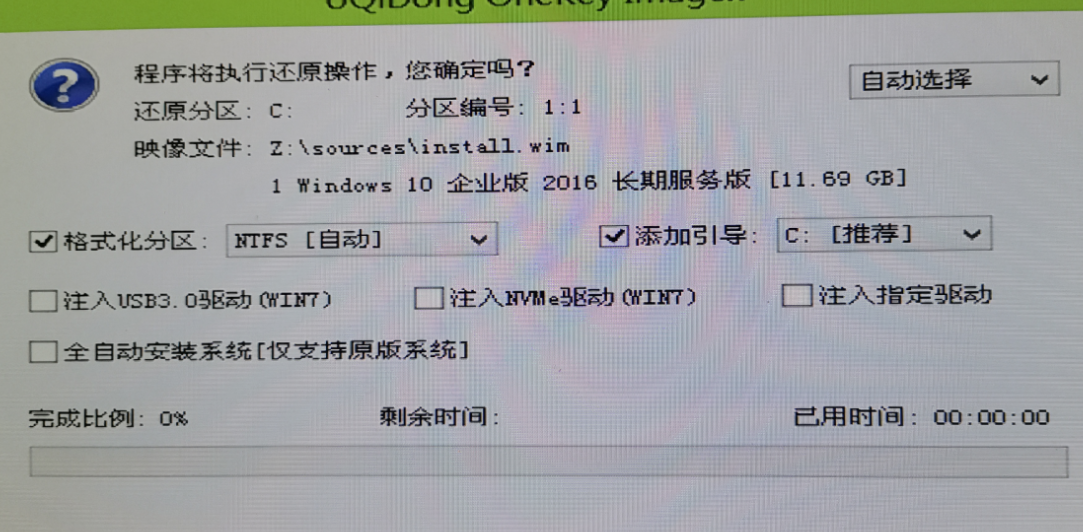
11.还原并加载镜像成功,确定重启。
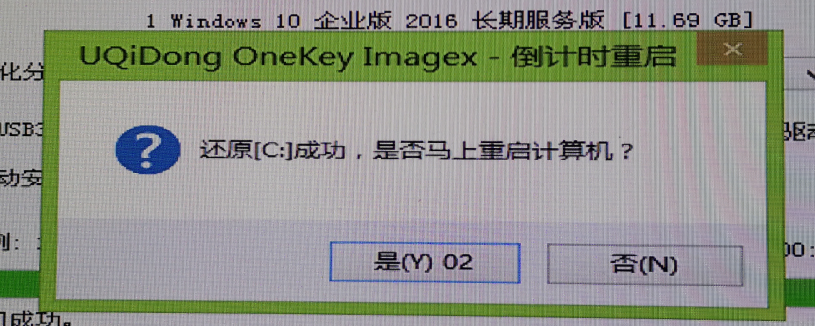
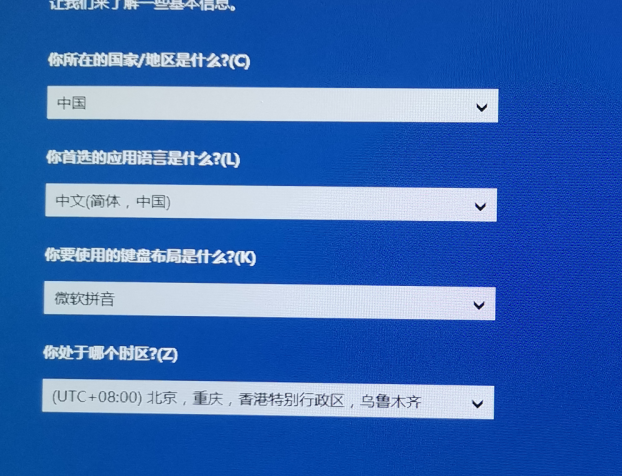
四、window设置
1.设置window系统的基本信息。
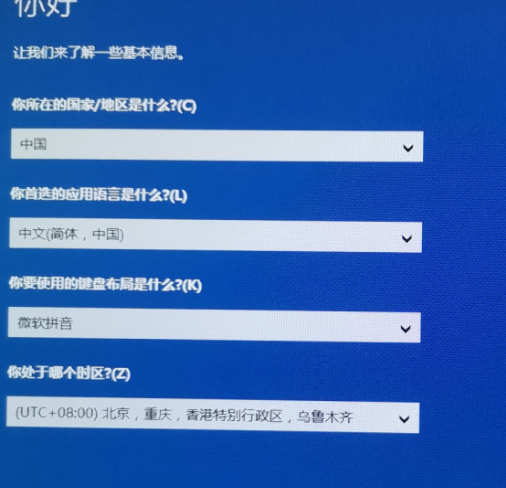
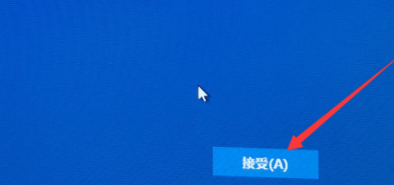
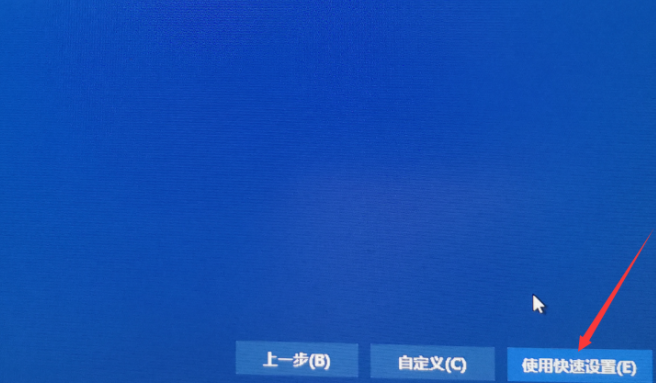
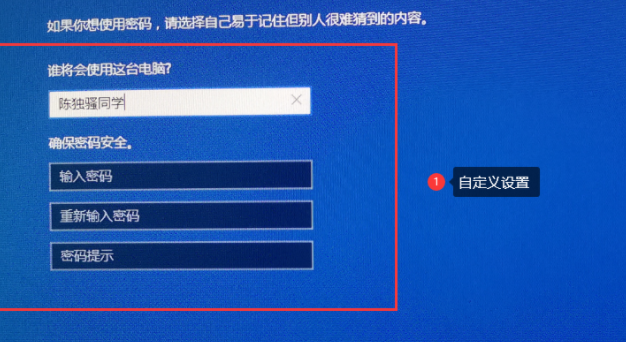
2.加载完成后进入window桌面。

总结:
以上就是小编的分享,希望对你有所帮助,感谢您看到这里。
准备工作 在安装Win10系统之前,首先需要准备一个 U盘 和一个可靠的 U盘大师软件 。确保U盘的容量足够大,且里面没有重要数据。 下载Win10系统镜像 从微软官方网站或其他可靠渠道下载最新的 Win10系统镜像 ,保存到电脑上的一个目录中。 使用U盘大师制作启动盘 打开下
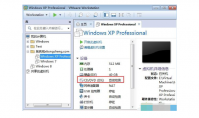
有很多网友出于工作等需要,还要使用xp系统完成一些系统测试等等,可是自己不想直接在电脑安装,想依靠虚拟机安装xp系统.那么xp虚拟机如何安装的方法是什么呢?下面就会告诉大家。 工具

金铲铲之战双城传说黑金宝箱怎么领取呢?很多玩家朋友们对这个问题没办法,黑金宝箱是需要到大家在游戏当中,参与双城福利活动,来看看具体怎么操作吧!

小鸡词典突然关闭,想必很多朋友们都在寻找类似软件替代,那么都有哪些类似小鸡词典的网站呢?感兴趣的朋友们一起来看看吧,千万不要错过了。 类似小鸡词典的网站 一、梗百科专区
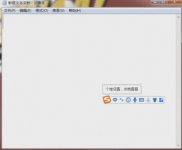
在电脑上使用一些办公软件进行文字编辑等操作的时候,我们经常会需要输入一些标点符号进行排版,,比如说书名号等.有网友不知道书名号怎么打?下面小编就教下大家电脑键盘上的书名
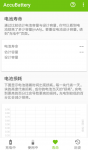
想使用AccuBattery查询电池损耗的用户们,需要先给手机进行充电,充电至少5%的时候就可以得到估计的电池容量数字了,通过下方“健康”选项即可了解详细信息。 而且在健康页面里,大家

陪读网精品课堂app是一款在线学习应用,陪读网精品课堂app为用户提供大量优质精品课程,为用户学习提供帮助。

零微环境是一款智能家居软件,以健康品质生活场景的搭建为目标,通过WIFI连接,将旗下卡萨帝、海尔、净美仕三大品牌的智能家居进行使用。

兰蔻商城app下载-兰蔻商城app是一款网络购物应用,是个专门销售法国的世界知名美妆品牌——兰蔻产品的移动商城。兰蔻商城app旨在让用户们可在线便捷的选购兰蔻美妆产品,您可以免费下载安卓手机兰蔻商城。
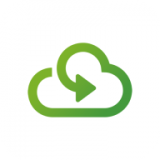
云视通会议app下载-云视通应用是一款专为企业提供办公方便的会议软件,云视通会议app拥有视频开会功能,一键发布通知,云视通会议app支持文件共享,为员工办公提供优质的交流渠道,您可以免费下载安卓手机云视通会议。
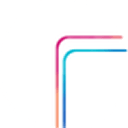
安卓边框跑马灯是一款非常好用的边框闪光效果软件,边框跑马灯软件可以让你的手机边框闪灯的特效工具,边框跑马灯软件还可以让整个屏幕拥有不同的特效,直接边框可以设置不同的效果,颜色选择,光的强度修改,还可以让消息在屏幕闪烁,非常有趣的手机美化软件。










